
Setelah anda melakukan aktivasi Office, maka tentu anda perlu memastikan apakah Office yang ada di Laptop sudah aktif atau belum. Ada beberapa cara cek Office sudah aktif atau belum yang bisa anda lakukan di Laptop Windows.
Jadi, jika anda penasaran apakah Microsoft Office sudah berhasil teraktivasi atau tidak, anda bisa segera melakukan pengecekan untuk mengetahui hasilnya. Jika ternyata sudah aktif, maka anda sudah bisa langsung menggunakan Microsoft Word, Excel, PowerPoint dan aplikasi Office yang lainnya.
Namun, yang menjadi masalah adalah jika setelah mengeceknya dan ternyata status Microsoft Office di Laptop Windows anda belum teraktivasi. Hal ini bisa disebabkan karena proses aktivasi yang anda lakukan gagal. Oleh karena itu, anda perlu mencari tahu kenapa proses aktivasinya bisa gagal, kemudian melakukan aktivasi ulang hingga berhasil. Karena jika tidak aktif, maka tentu saja anda tidak akan bisa menggunakan Microsoft Office tersebut.
Cara Cek Office Sudah Aktif atau Belum di Windows
Untuk mengecek status aktivasi Microsoft Office yang ada di Laptop atau Komputer PC Windows 7, 8, 10, atau Windows 11 anda, maka ada beberapa cara yang bisa dilakukan. Semua cara yang akan dibahas pada artikel ini sangat mudah karena tidak butuh aplikasi khusus.
Dengan demikian, anda bisa dengan sangat mudah memeriksa apakah Office yang digunakan sudah aktif atau belum. Untuk melakukan pengecekan tersebut, silahkan anda memilih mau menggunakan cara yang mana diantara cara-cara berikut.
1. Cek Status Aktivasi Office Melalui Microsoft Word
Cara pertama yang bisa anda lakukan untuk mengetahui apakah Office 2013, 2016, 2019, atau 2021 di Laptop sudah aktif atau belum adalah melalui Microsoft Word. Sebenarnya anda juga bisa mengeceknya melalui aplikasi Office yang lain, seperti Excel, PPT, atau yang lainnya. Untuk melakukan cara ini, maka silahkan anda ikuti saja langkah-langkah berikut:
- Silahkan buka aplikasi Microsoft Word yang ada di Laptop Windows anda.
- Kemudian, pada halaman dokumen Word yang terbuka silahkan klik menu File.
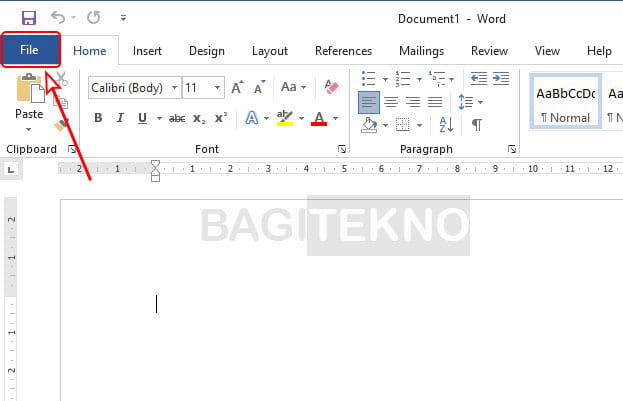
- Setelah itu, pada opsi yang muncul silahkan klik Account.
- Lalu akan terbuka halaman yang menampilkan beberapa informasi, silahkan perhatikan bagian Product Information.
- Jika tertulis keterangan Product Activated, artinya Microsoft Office anda sudah berhasil teraktivasi.
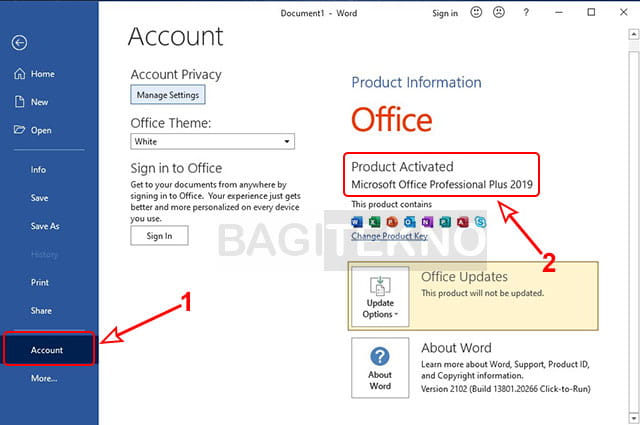
- Setelah mengetahui status aktivasinya, maka sekarang anda sudah bisa menutup jendela Word tersebut jika sudah tidak digunakan.
Dengan demikian, sekarang anda sudah berhasil mengetahui apakah Office yang terinstall di Laptop anda sudah aktif atau belum hanya dengan mengeceknya melalui aplikasi Word.
2. Cek Status Aktivasi Office Melalui CMD
Cara selanjutnya yang bisa anda lakukan untuk memastikan Microsoft Office 2016, 2019, atau 2021 anda sudah aktif atau belum adalah dengan mengeceknya melalui CMD. Tentu anda sudah tahu bahwa CMD merupakan tool bawaan Windows yang bisa melakukan banyak hal, termasuk mengecek status aktivasi Office.
Namun, untuk melakukan pengecekan dengan cara ini, maka anda harus mengetikkan beberapa baris kode pada CMD. Untuk melakukan pengecekan dengan cara ini, silahkan anda ikuti langkah-langkah berikut:
- Pertama-tama, silahkan jalankan CMD sebagai admin (cari CMD di Start Menu kemudian klik Run as administrator).
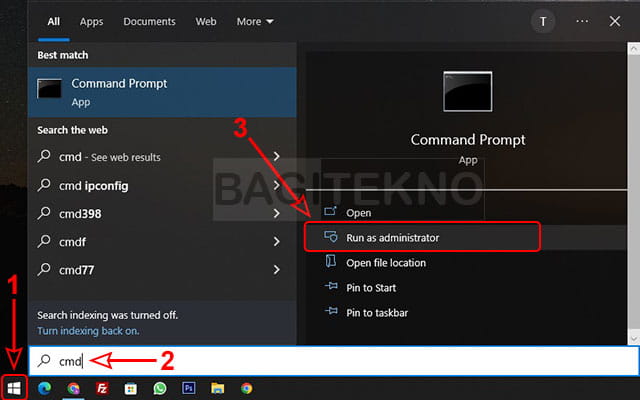
- Pada jendela User Account Control yang muncul, silahkan klik Yes untuk melanjutkan.
- Selanjutnya, silahkan ketikkan atau Copy perintah berikut dan Paste di jendela CMD kemudian tekan Enter.
cd %ProgramFiles%\Microsoft Office\Office16 - Jika muncul keterangan The system cannot find the path specified, maka ketik atau Copy lagi perintah berikut dan Paste di CMD kemudian Enter.
cd %ProgramFiles(x86)%\Microsoft Office\Office16 - Setelah itu, silahkan ketikkan atau Copy lagi perintah berikut dan Paste di CMD kemudian tekan Enter.
cscript ospp.vbs /dstatus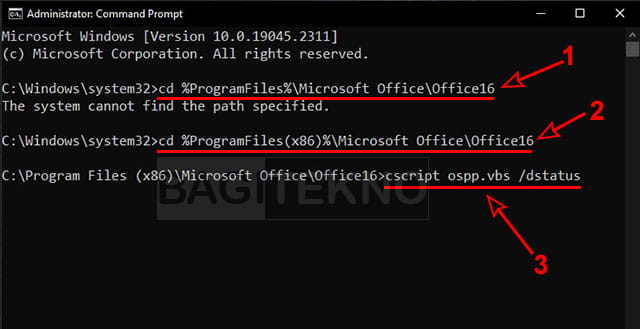
- Pada keterangan yang muncul, silahkan perhatikan baris License Status.
- Jika statusnya adalah Licensed, artinya Microsoft Office anda sudah aktif.
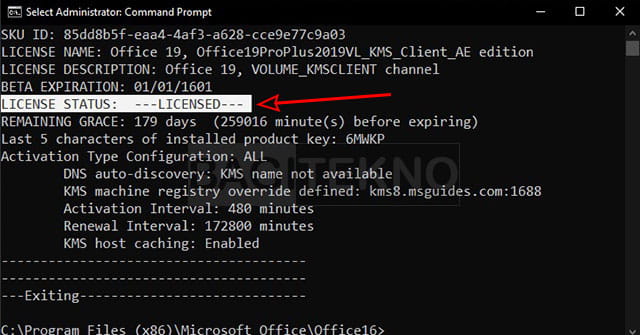
- Terakhir, silahkan tutup saja jendela CMD tersebut jika sudah tidak digunakan.
Setelah melakukan langkah-langkah di atas, maka sekarang anda sudah bisa mengetahui apakah Office anda sudah berlisensi dan aktif atau belum. Selain itu, pada keterangan di atas juga sebenarnya anda bisa mengetahui berapa lama masa aktif Office anda, apakah permanen atau tidak.
Penutup
Demikian beberapa cara cek Office sudah aktif atau belum yang bisa anda lakukan di Laptop Windows. Anda bisa melakukan salah satu cara di atas untuk mengetahui status aktivasi Office anda, sudah aktif atau belum. Terutama jika anda baru saja melakukan aktivasi, perlu segera dicek apakah proses aktivasinya berhasil atau tidak.
